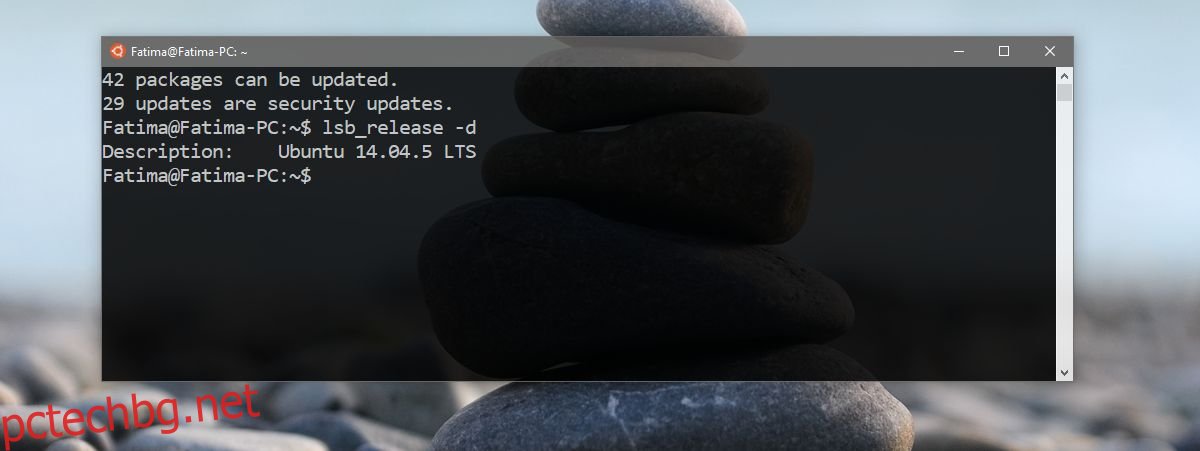Актуализацията за годишнина на Windows 10 добави Linux към платформата на Windows. Подсистемата на Windows за Linux е незадължителна функция на Windows. Можете да изберете да го активирате, но няма начин да го актуализирате, въпреки че получава актуализации. Простото надграждане до Creators Update няма да актуализира автоматично подсистемата на Windows за Linux. Трябва да го направите ръчно. Ето как можете да актуализирате подсистемата на Windows за Linux на Windows 10.
Последната стабилна версия на WSL е 16.04
Съдържание
Активирайте подсистемата на Windows за Linux
Ако не сте активирали WSL в Windows 10, не е необходимо да го актуализирате. Вместо това можете просто да актуализирате Windows 10 до Creators Update и след това да активирате WSL. Когато активирате WSL в Creators Udpate, той автоматично инсталира най-новата версия.
Проверете подсистемата на Windows за версията на Linux
За да проверите версията на WSL, отворете приложението Bash на Ubuntu за Windows. Ще виждате това приложение в списъка си с приложения само ако сте активирали WSL.
Отворете приложението Ubuntu. Ще ви каже дали са налични актуализации. Изпълнете следната команда, за да проверите текущата версия на WSL.
lsb_release -d
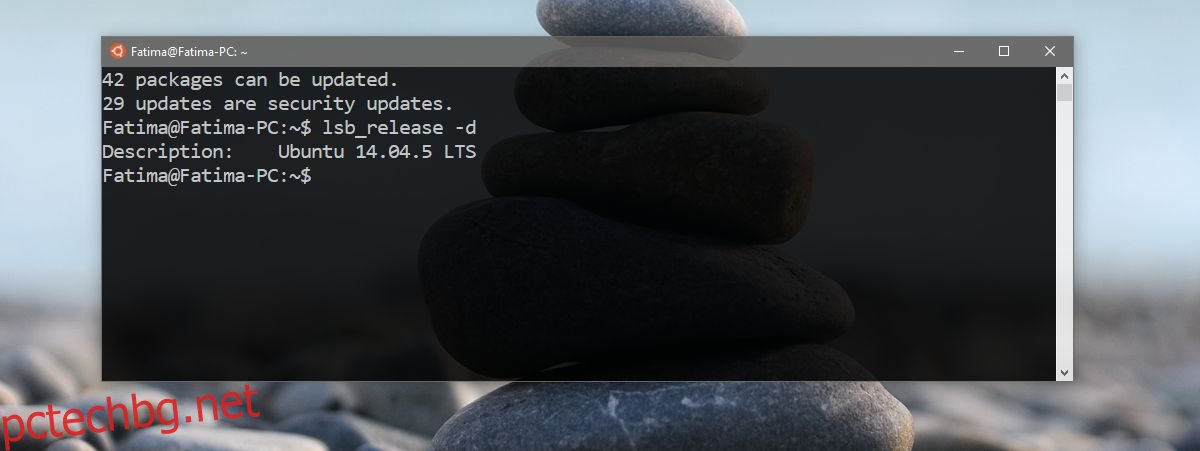
Актуализирайте подсистемата на Windows за Linux
Можете да актуализирате подсистемата на Windows за Linux, ако използвате Creators Update. Ако все още сте на Anniversary Update, няма да можете да актуализирате WSL. Най-добре е да направите това от вашия администраторски акаунт в Windows.
Отворете приложението Bash On Ubuntu на Windows. Изпълнете следната команда;
do-release-upgrade
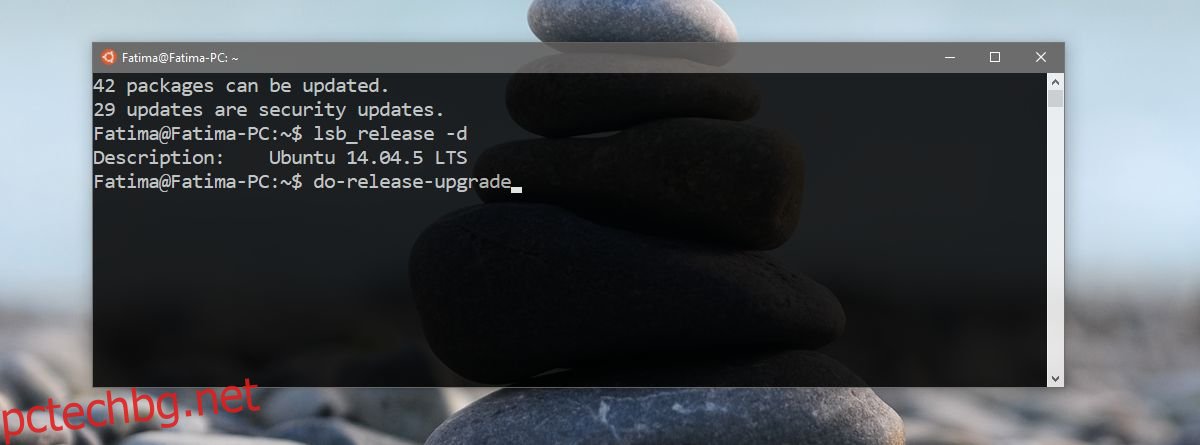
Приложението ще провери дали са налични актуализации. Ще ви помоли да въведете паролата си. Това не е паролата за вашия администраторски акаунт. Когато активирате Bash в Windows 10, вие задавате парола за вашия акаунт. Това е паролата, която трябва да въведете тук. Получавате три опита, преди заявката за актуализиране да бъде отменена.
Нека си върви по пътя си. Когато приключи, ще ви даде обобщение на наличните нови актуализации.
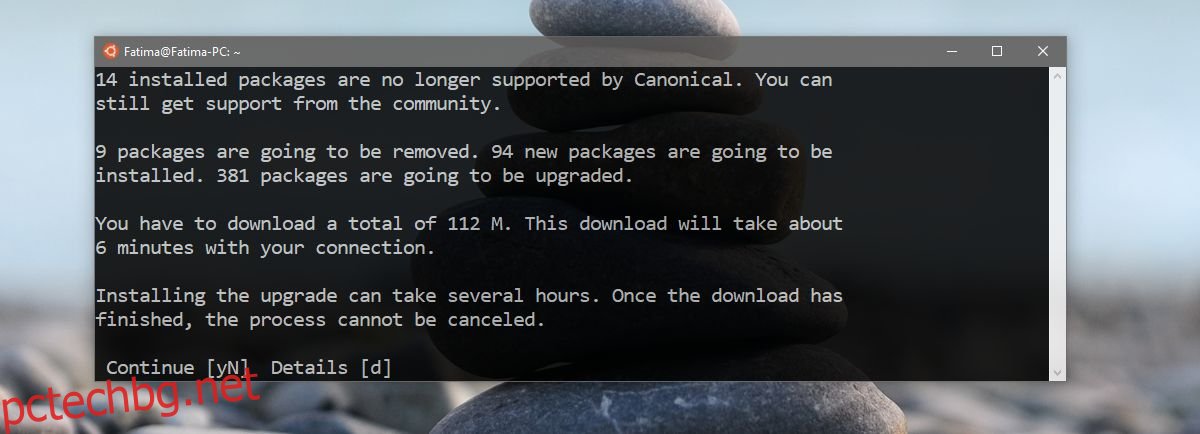
Можете да получите допълнителни подробности за актуализациите, ако желаете. Ако не, просто въведете Y и докоснете Enter, за да продължите. Сега трябва да изчакате актуализациите да се изтеглят и инсталират. Няма да се налага да се намесвате, но инсталацията може да отнеме доста време.
Ако всичко върви добре, WSL ще бъде актуализиран до най-новата версия, т.е. 16.04. Можете да изпълните командата за проверка на версията отново, за да се уверите, че актуализацията е била успешна. Ако нищо не се обърка, вашата среда ще бъде запазена след актуализацията.
Отново, ако сте на Anniversary Update, тази команда няма да работи. Проверете вашата версия на Windows, като изпълните командата ‘winver’ в полето за изпълнение. Актуализацията на Creators е версия 1703, сборка 15063.